갤럭시 모션포토 설정 및 해제 방법
안녕하세요 오늘은 갤럭시 모션포토 설정 및 해제 방법에 대해서 알아보도록 하겠습니다. 모션포토(motion photo)란 움직이는 사진이란 의미로 카메라 촬영 버튼을 누르기 약 2초 전의 상황까지 녹화해서 생동감 넘치는 사진을 찍을때 유용하게 사용되는 기능입니다. 하지만 최근에 나온 기능이다 보니 구형 핸드폰에는 이용할 수 없어 아래처럼 이 기능을 꼭 이용하고 싶은 분들은 최신 갤럭시 스마트폰을 알아보셔야 합니다.
갤럭시 모션 포토 기능은 일반적으로 잔상이 남기 쉬운 움직이는 물건이나 사람을 찍을 때 많이 사용되는데요. 이렇게 움직이는 대상이 있는 경우 순간적으로 포착하기 어렵기 때문에 딱 원하는 사진을 얻어낼 수 있다는 장점이 있습니다. 게다가 모션포토로 찍힌 사진을 gif 파일(움짤)이나 동영상으로 터치한번으로 쉽게 변환할 수 있습니다.

갤럭시 스마트폰이 소프트웨어 업그레이드를 하게 되면서 많은 사용자 분들이 모션포토 기능이 없어진 줄 알고 계시는데요. 예전에는 카메라 설정에서 모션포토를 설정할 수 있었지만 업데이트 후에는 카메라 어플에서 바로 모션포토 모드를 설정할 수 있어 편리하게 사용이 가능합니다.
모션포토 설정 방법 자체도 아주 간단하기 때문에 갤럭시 스마트폰을 잘 다루지 못하시는 분들이라도 천천히 읽어보시면 누구나 쉽게 따라하실 수 있을 거예요. 사용법과 함께 유용한 팁들도 알려드릴테니 필요하신 분들은 적용하시면 될 거 같습니다. 지금부터 아래에서 갤럭시 모션포토 설정 및 해제 방법을 알아보겠습니다.
갤럭시 모션포토 설정방법
먼저 갤럭시 스마트폰에 기본적으로 설치되어 있는 카메라 앱을 터치해 줍니다. 구글 플레이 스토어나 앱스토어에서 따로 설치한 어플은 모션포토 기능을 사용할 수 없으니 꼭 기본 카메라 앱을 사용하셔야 합니다.
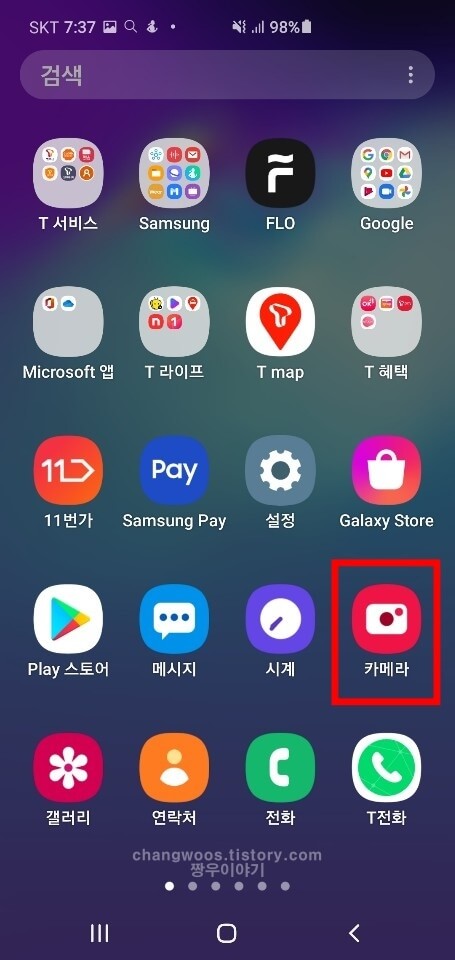
카메라 어플에 들어가신 후 일반 사진 촬영 모드에서 화면 오른쪽 위의 모션포토 아이콘을 눌러 줍니다. 원래는 왼쪽의 톱니바퀴(옵션) 아이콘을 눌러서 모션포토를 설정할 수 있었지만 소프트웨어 업데이트 이후에는 간단하게 아이콘을 터치해 주시기만 하면 되는데요. 상단에서 모션포토 아이콘이 보이지 않는 분들은 갤럭시 업데이트를 진행해 주시거나 톱니바퀴 아이콘을 터치해 설정해 주시면 될 거 같습니다.
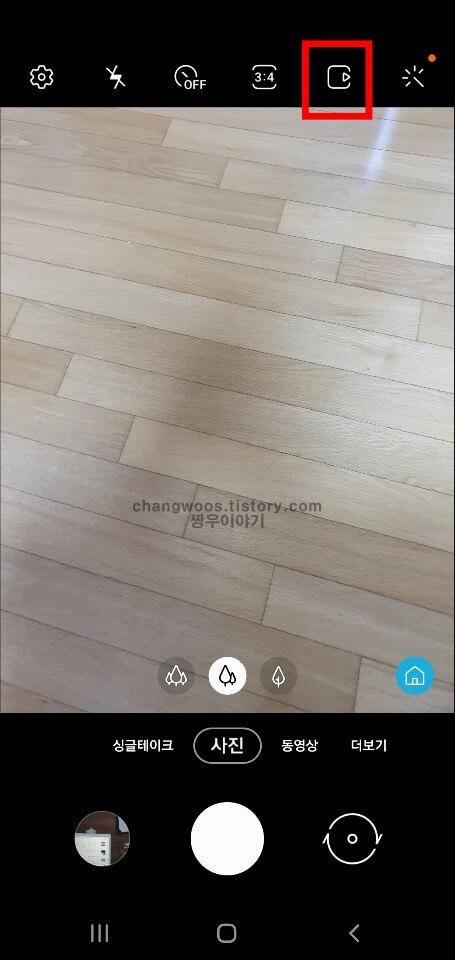
모션포토 아이콘을 터치하시면 아래처럼 모션 포토 : 켜짐 메시지가 나오게 됩니다. 이제 기능이 적용되었으니 모션포토 모드를 촬영해 보도록 하겠습니다.
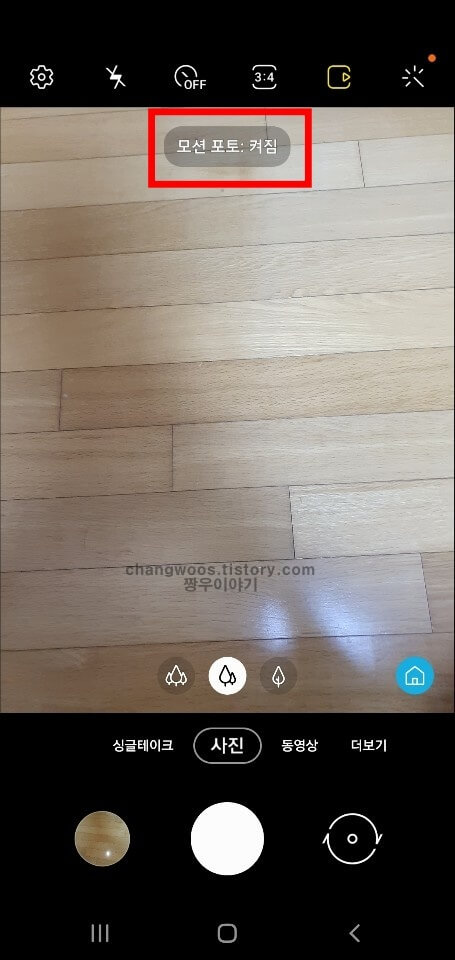
모션 포토 기능이 적용되면 우측 상단의 아이콘이 노랗게 변하게 되는데요. 여기 부분만 체크해 주신 후 하단의 일반 사진의 촬영 버튼을 눌러 주시기만 하면 됩니다. 그러면 동영상 촬영 소리가 나게 되면서 모션포토가 찍히게 되는데요. 2초~3초 정도 지나고 나면 완료되었다는 알림은 주지 않지만 갤러리에 자동으로 저장됩니다.
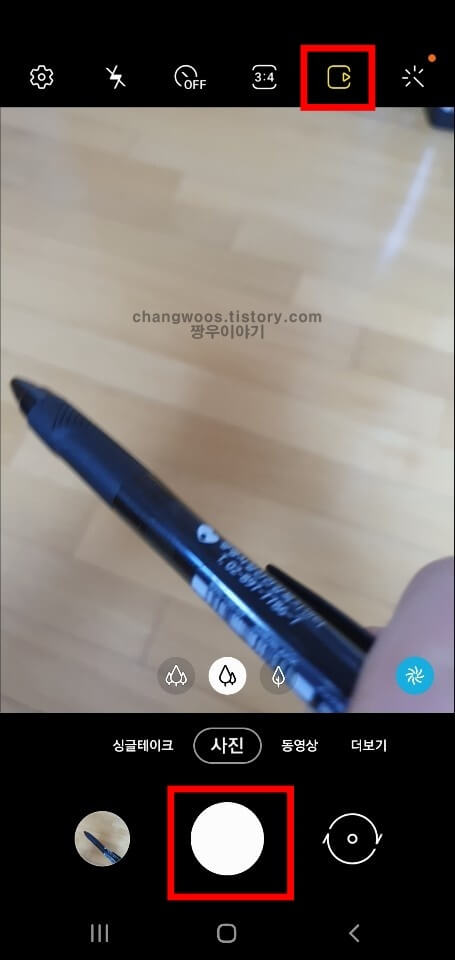
그러면 갤러리 앱에 들어가서 모션포토가 잘 찍혔는지 확인해 보도록 하겠습니다. 갤럭시 핸드폰에 기본적으로 설치되어 있는 갤러리 어플을 터치해 주세요.
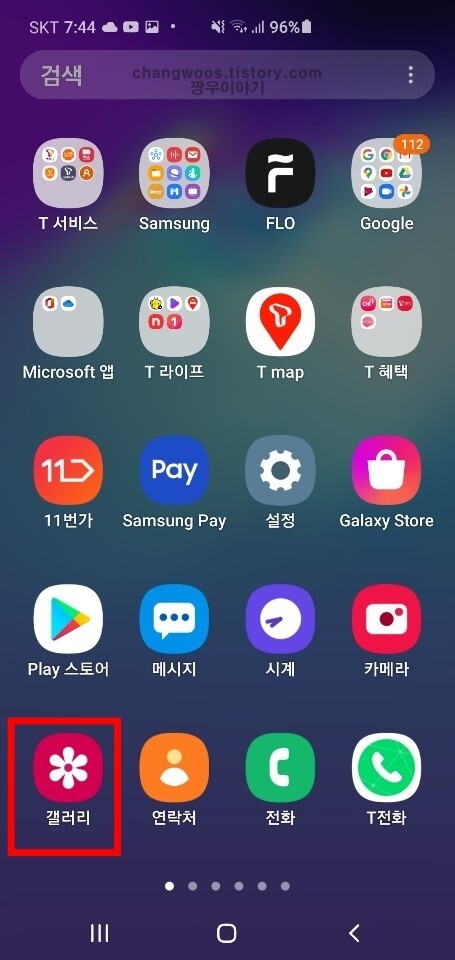
그리고 사진 목록에서 보시면 아까 촬영한 모션포토가 잘 저장된것을 확인하실 수 있습니다. 목록에서는 다른 일반 사진들과 동일하게 보이기 때문에 구분하기가 조금 어려우실 있을 거 같은데요. 최신순으로 정렬되어 있기 때문에 찍은 다음 첫번째 순서에서 바로 확인하시면 그나마 찾기가 편합니다. 다음에 업데이트를 통해서 따로 표시를 해줬으면 좋겠다는 생각이 드네요. 자세한 설정을 원하시는 분들은 찍은 모션포토를 터치해 주시기 바랍니다.
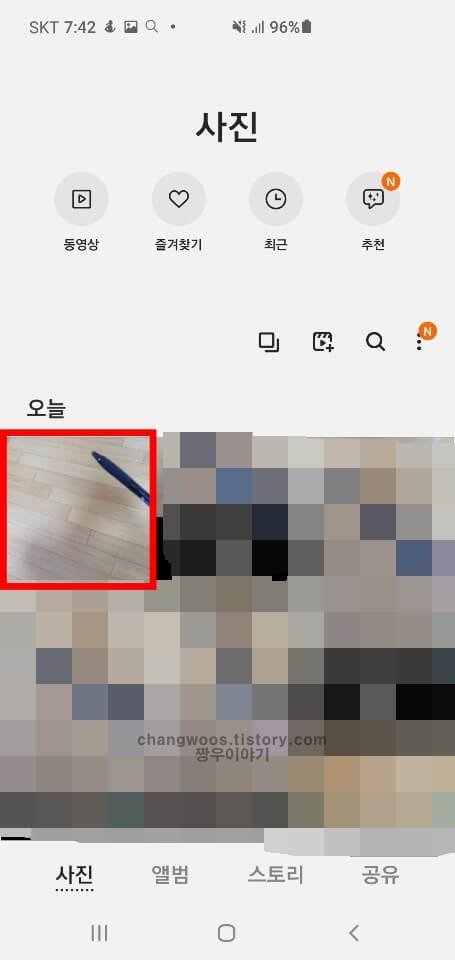
갤러리에서 모션포토로 보기 위해서는 모션 포토 뷰어의 액세스에 동의해 주셔야 하는데요. 맨 밑의 알림 창에서 허용을 눌러 줍니다.
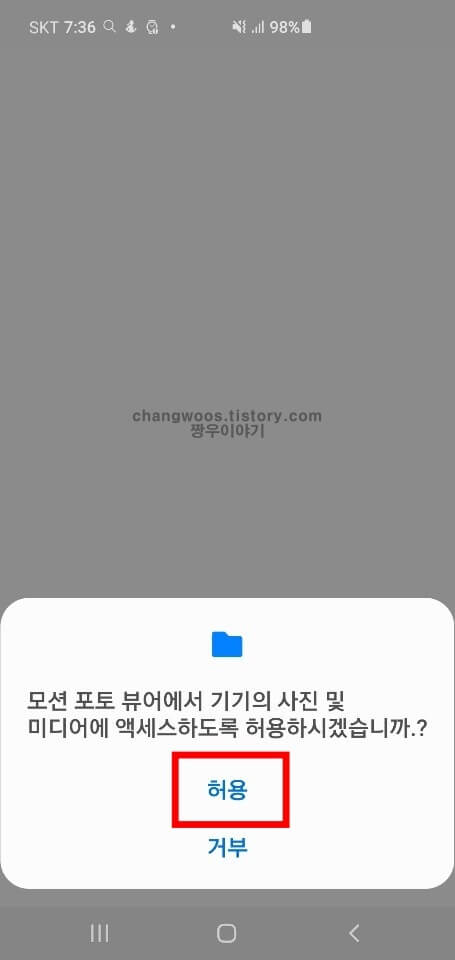
다른 일반 사진들과 조금 다른 점이 보이시나요? 움짤 형식으로 모션포토를 보고 싶으신 분들은 바로 아래에 모션포토로 보기 버튼을 터치해 주세요.

그러면 대략 2초~3초 정도의 동영상이 짧게 재생되는데요. 하지만 엄밀하게 말하면 동영상이 아니라 모션포토이기 때문에 동영상으로 따로 저장하기 위해서는 추가적인 작업이 필요하게 됩니다.

동영상 MP4 변환하기
모션포토로 보기가 완료된 분들은 아래처럼 화면이 보이실 건데요. 모션포토를 mp4 동영상 파일로 변환하기 위해서는 간단하게 화면 우측 상단의 동영상 저장을 눌러 주시기만 하면 됩니다.
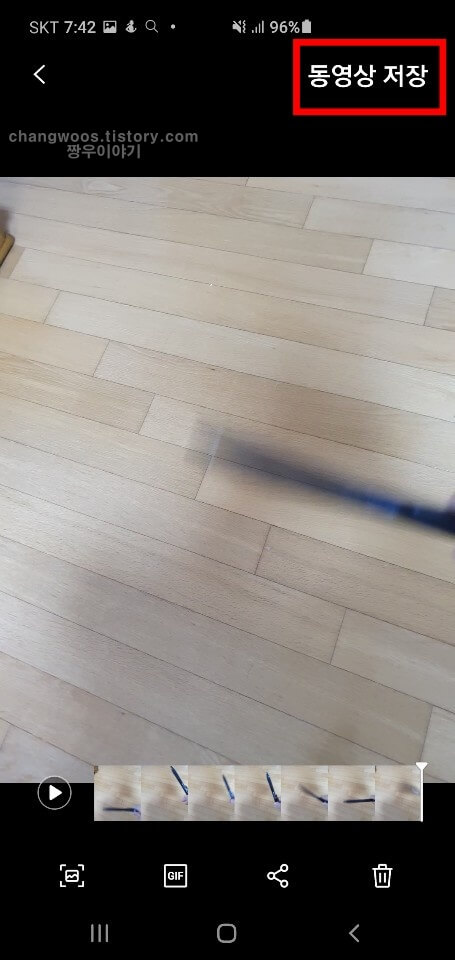
모션포토는 핸드폰 폴더 중 DCIM 폴더에 MP4 형식으로 저장되며 갤럭시 기본 어플인 내파일 > 내장메모리 > DCIM 폴더에서 확인하실 수 있습니다. 이름은 기본적으로 날짜와 일련번호 형식으로 저장되며 이름을 바꾸고 싶은 분들은 제가 설명해 드린 순서로 폴더에 들어가셔서 변경해 주시면 됩니다.
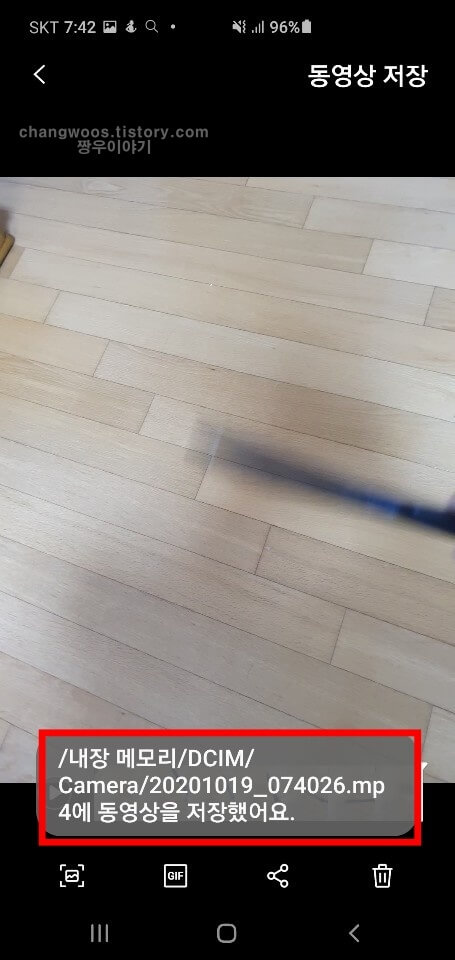
화면 캡처
다음으로 화면 캡처 기능에 대해서 설명드리겠습니다. 움직이는 사람이나 대상을 모션포토로 촬영하게 되면 순간포착을 하기가 어려울 수 있는데요. 이런 경우 화면 캡처 기능을 사용시면 쉽게 순간 포착이 가능합니다. 모션포토로 보기 모드에서 화면 아래의 하얀색 조절 버튼을 왼쪽이나 오른쪽으로 옮겨서 원하는 사진을 선택해 줍니다. 그리고 화면 맨 밑의 메뉴바에서 캡처 아이콘을 터치하시면 선택한 사진만 따로 캡처에 저장하실 수 있습니다.

캡처 버튼을 누르면 아래에 화면을 캡처했어요 메시지가 나오게 되는데요. 캡처된 모션포토는 동영상처럼 폴더로 이동되지 않고 갤럭시 휴대폰 갤러리 내에서 바로 확인이 가능합니다.

gif 파일 변환
모션포토는 움직이는 사물을 찍을 때 더 효과적으로 사용할 수 있기 때문에 gif 파일(움짤)을 만들 때 많이 사용되고 있습니다. 움짤을 만들기 위해서 프로그램이나 어플을 사용하시는데 모션포토 기능만 있다면 카메라 어플에서 바로 만들 수 있어 굉장히 편리합니다. 이제 움짤을 만들어 보겠습니다. 모션포토로 보기 상태에서 화면 맨 밑의 gif 아이콘을 터치해 주세요.
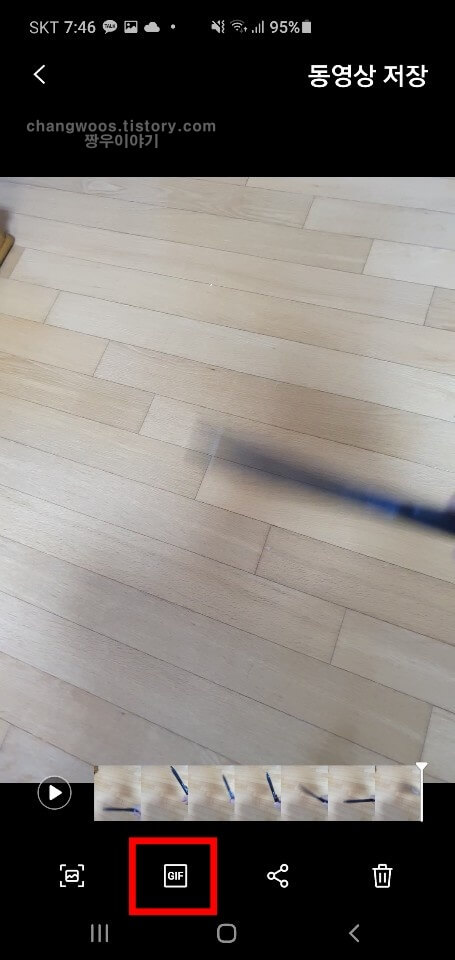
그리고 아래에서 gif 파일로 만들 구간을 좌우로 움직여 설정해 줍니다. 전체 영상이 2초 조금 넘는 수준이라 전체로 선택해도 될 거 같네요. 또한 좌측하단에서 배속도 설정할 수 있는데 0.5배, 1.0배. 2.0배 중 하나를 선택하실 수 있습니다. 그리고 오른쪽 화살표 버튼을 눌러서 재생 순서를 변경하실 수도 있으니 필요하신 분들은 적용해 보시기 바랍니다. 모든 설정이 완료되면 오른쪽 위의 저장을 터치해 주세요.
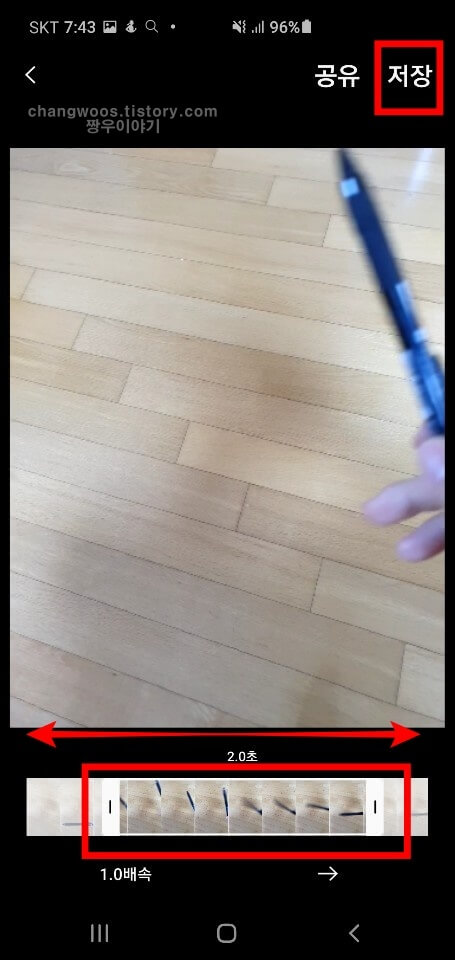
저장을 누르면 아래에 GIF를 DCIM/GIF에 저장되었다고 나오는데요. 내 파일 앱에서 해당 폴더로 들어가셔도 되고 갤러리의 GIF 목록에서도 쉽게 확인하실 수 있습니다.
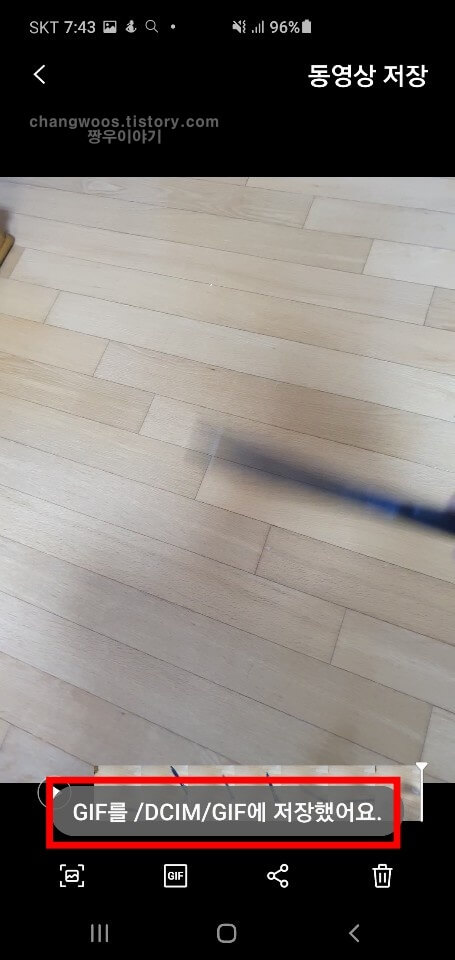
갤럭시 모션포토 해제 방법
마지막으로 모션포토 해제 방법을 알려드리도록 하겠습니다. 아이콘을 실수로 잘못 누르거나 일시적인 오류로 인해서 모션 포토가 켜지게 되는 경우가 발생하기도 하는데요. 맨 위에서 켜는 방법과 동일하게 화면 우측 상단의 빨간색 박스 안의 아이콘을 터치해 주시면 됩니다. 그러면 모션 포토 : 꺼짐 메시지가 나오고 자동으로 일반 사진 촬영 모드로 전환됩니다.
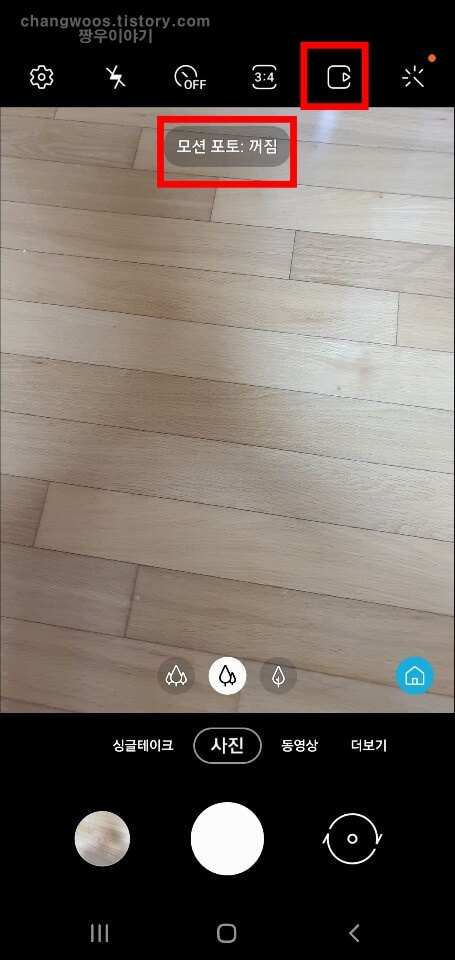
▼함께 읽으면 좋은 글
갤럭시 싱글테이크 사용방법 및 소개
안녕하세요 오늘은 갤럭시 싱글테이크 기능에 대해서 소개하고 간단한 사용방법에 대해서 알아보겠습니다. 최근 갤럭시에서 싱글테이크라는 카메라와 인공지능이 합쳐진 기능이 새롭게 출시��
changwoos.tistory.com
지금까지 갤럭시 모션포토 설정 및 해제 방법에 대해서 알아보았습니다. 모션포토는 정지 화면보다 동적 화면들을 찍을 때 더 효과적으로 사용된다고 합니다. 개인적으로 많이 이용하는 기능은 아니지만 움직이는 사물을 자주 찍으시거나 잔상이 잘 생기는 분들은 한 번 사용해 보시는것도 나쁘지 않을 거 같습니다.





